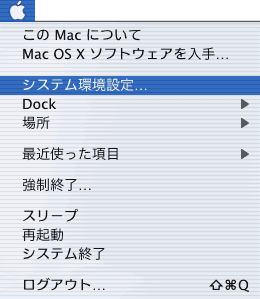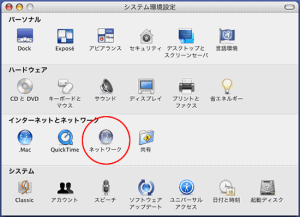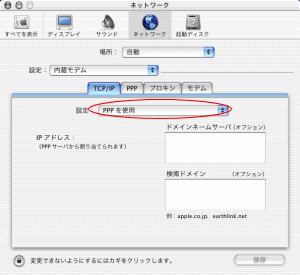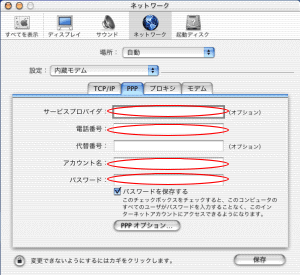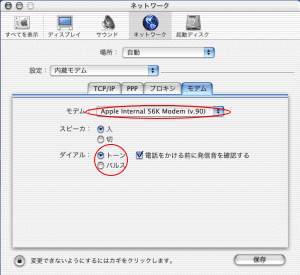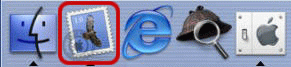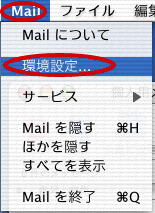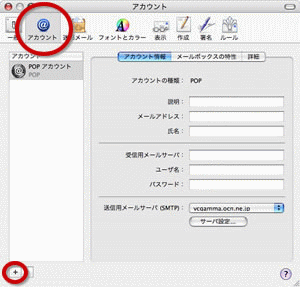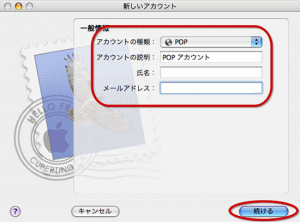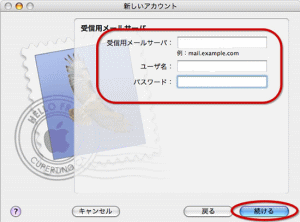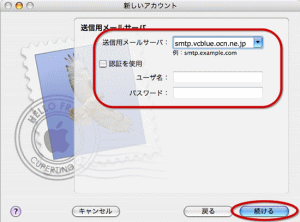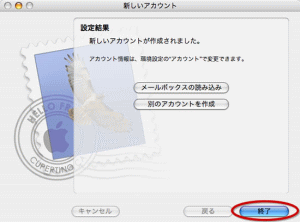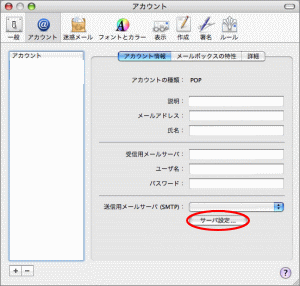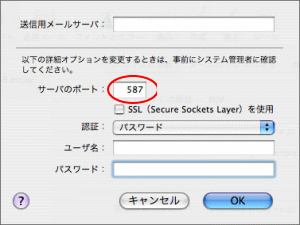メールの設定をする際には、お客さまのメール情報が必要です。
@ちゃんぷるネットからお送りした[@ちゃんぷるネットご契約内容 案内]をお手元にご用意ください。 |
|
|
|
|
| 1) |
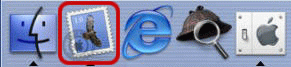 |
|
Dockの[Mail](切手のアイコン)をクリックし、Mail 2.0を起動します。 |
|
|
|
|
| 2) |
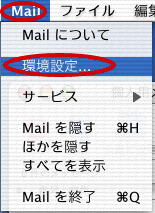 |
|
Mail 2.0 を起動し、プルダウンメニューの[Mail]-[環境設定]を選択します。
※初回起動時には[Mail設定]という画面が表示されますので、
4)から設定します。
|
|
|
|
|
| 3) |
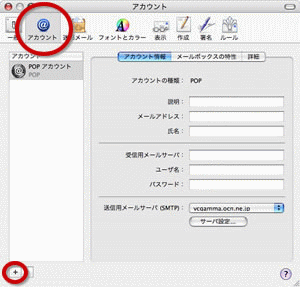 |
|
[Mail環境設定]の[アカウント]画面が開きましたら、
右側の[アカウント作成]ボタンをクリックします。 |
|
|
|
|
| 4) |
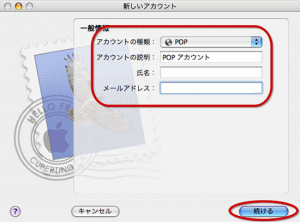 |
|
以下のように、各項目を入力し、[続ける]をクリックします。
| [アカウント説明] |
必要に応じて任意の文字を入力します。 |
| [氏名] |
任意の名前を入力します。(差出人の名前になります)
※ここで入力した名前は、メールを送信した際に[送信者名]として相手のかたに通知されます。 |
| [メールアドレス] |
メールアドレスを入力します。 |
|
|
|
|
|
|
| 5) |
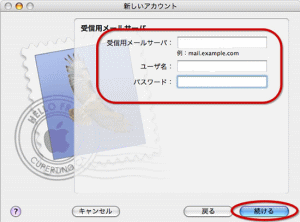 |
|
以下のように、各項目を入力し、[続ける]をクリックします。
| [受信用メールサーバー] |
「mail.mco.ne.jp」と入力します |
| [ユーザ名] |
メールアドレスの@の左側を入力します。(お客さまによって異なります) |
| [パスワード] |
メールパスワードを入力します。 |
|
|
|
|
|
|
| 6) |
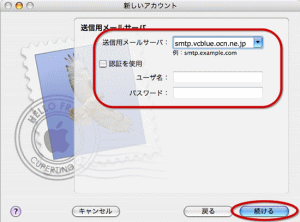 |
|
以下のように、各項目を入力し、[続ける]をクリックします。
| [送信用メールサーバー] |
「mail.mco.ne.jp」と入力します |
| [認証を使用] |
チェックしません。 |
| [ユーザー名・パスワード] |
入力しません。 |
|
|
|
|
|
|
| 7) |
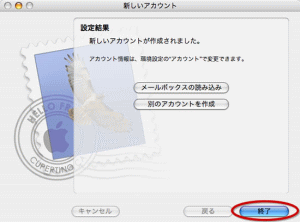 |
|
アカウントが作成されます。
[終了]をクリックして下さい |
|
|
|
|
|
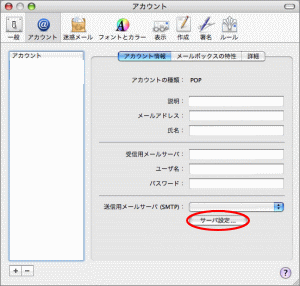 |
|
次に、送信用メールサーバ(SMTP):の[サーバー設定]ボタンをクリックしてください。 |
|
|
|
|
|
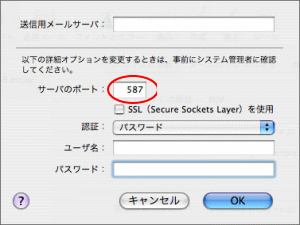 |
|
「送信用メールサーバ」画面が表示されます。
以下のように選択・入力してください。
 |
| 送信用メールサーバ: |
「mail.mco.ne.jp」と入力します |
| サーバーのポート: |
587 |
|
入力ができましたら、[OK]ボタンをクリックしてください。
以上で完了です |
|
|
|
|
|
|
|
|